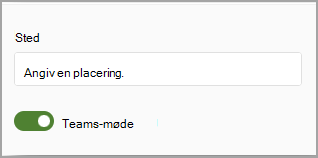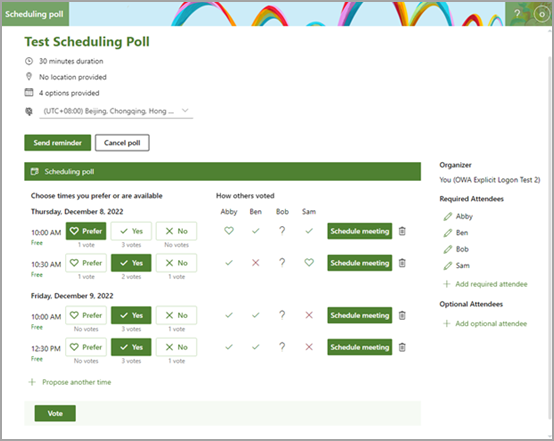Planlægning af afstemning er integreret med Skype for Business eller Microsoft Teams. Hvis din lejeradministrator har angivet din standardudbyder af onlinemøder, kan du se, hvilken udbyder de har valgt, når du opretter et nyt møde og tilføjer en Planlægningsafstemning. Med Skype for Business eller Microsoft Teams kan du bruge automatisk eller manuel planlægning.
Hvis du bruger en tredjepartsudbyder af onlinemøder, f.eks. Zoom eller Webex via et Outlook-tilføjelsesprogram, kan du stadig planlægge et møde via Planlægningsafstemning, men du kan ikke bruge indstillingen automatisk tidsplan.
-
Fjern markeringen i afkrydsningsfeltet Teams eller Skype for Business, og slå automatisk tidsplan fra, før du sender din afstemning.
-
Når din afstemning er blevet sendt, og et tilstrækkeligt antal deltagere har stemt på deres foretrukne tidspunkt, kan du få adgang til din afstemningsside for at se resultaterne.
-
Klik på Planlæg møde for det relevante tidsrum. Et nyt vindue med oplysninger om mødeinvitationen åbnes, tilføjer linket til onlinemødet via outlook-tilføjelsesprogrammet og sender invitationen.